نحوه حذف Mail.ru از مرورگر موزیلا فایرفاکس
Mail.ru برای توزیع نرم افزار تهاجمی آن شناخته می شود که بدون رضایت کاربر به نصب نرم افزار می پردازد. یک مثال این است که Mail.ru در مرورگر موزیلا فایرفاکس یکپارچه شده است. امروز ما در مورد چگونگی حذف آن از مرورگر صحبت خواهیم کرد.
اگر با این واقعیت که خدمات Mail.ru در مرورگر موزیلا فایرفاکس در نظر گرفته شده است، پس از حذف آنها از یک مرورگر در یک مرحله، کار نخواهد کرد. برای اینکه روش برای آوردن نتیجه مثبت، شما باید کل مجموعه ای از مراحل را انجام دهید.
محتوا
نحوه حذف Mail.ru از Firefox؟
مرحله 1: حذف نرم افزار
اول از همه، ما باید تمام برنامه های مربوط به Mail.ru را حذف کنیم. البته، شما قادر خواهید بود نرم افزار و ابزار استاندارد را حذف کنید، اما این روش حذف تعداد زیادی از فایل ها و رجیستری مربوط به Mail.ru را به همراه خواهد داشت، به همین دلیل این روش نمی تواند حذف موفقیت آمیز Mail.ru را از کامپیوتر تضمین کند.
توصیه می کنیم از برنامه Revo Uninstaller که از برنامه های موفق ترین برنامه برای حذف کامل برنامه ها است استفاده کنید بعد از حذف استاندارد برنامه انتخاب شده، فایل های باقی مانده مرتبط با برنامه راه دور را جستجو می کند: یک اسکن کامل بین فایل ها در کامپیوتر و کلید های رجیستری انجام می شود.
مرحله 2: حذف برنامه های افزودنی
اکنون، برای حذف Mail.ru از Mazila، اجازه دهید کار خود را با مرورگر انجام دهیم. باز فایرفاکس و بر روی دکمه منو در گوشه سمت راست بالا کلیک کنید. در پنجره ای که ظاهر می شود، روی دکمه افزودنی کلیک کنید.
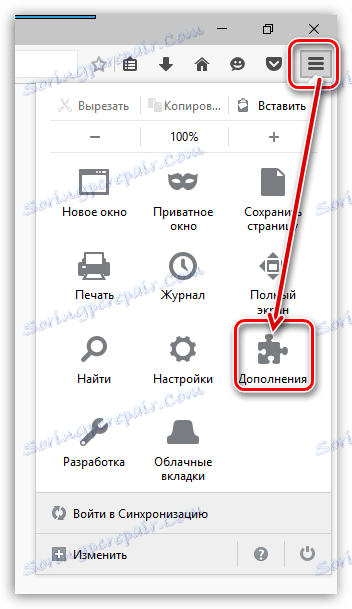
در پنجره چپ پنجره ای که باز می شود، به تب "Extensions" بروید، پس از آن مرورگر تمام برنامه های نصب شده را برای مرورگر شما نمایش می دهد. در اینجا، دوباره، شما باید تمام پسوندهای مربوط به Mail.ru را حذف کنید.
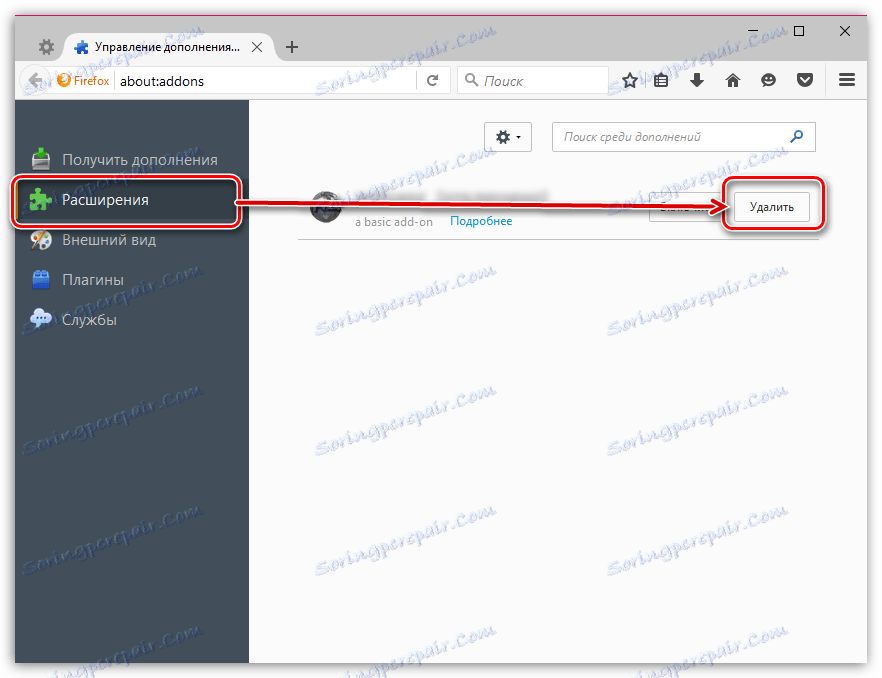
پس از حذف برنامه های افزودنی کامل، مرورگر خود را مجددا راه اندازی کنید. برای انجام این کار، بر روی دکمه منو کلیک کنید و نماد "خروج" را انتخاب کنید، سپس فایرفاکس را دوباره راه اندازی کنید.
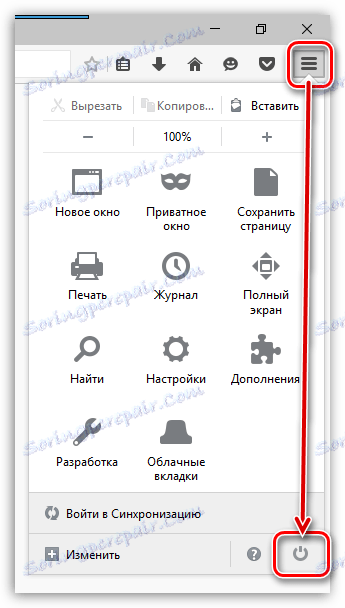
مرحله 3: صفحه شروع را تغییر دهید
منوی فایرفاکس را باز کنید و به قسمت «تنظیمات» بروید .
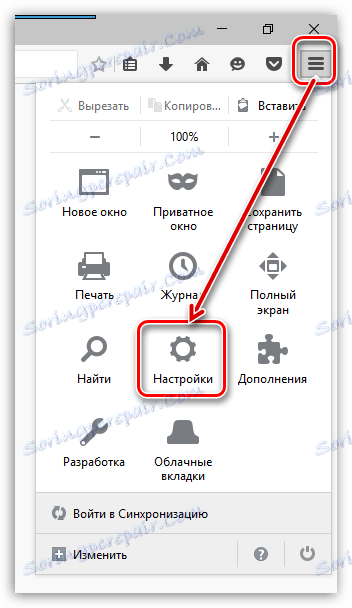
در اولین بلاک "Startup"، شما باید صفحه شروع را از Mail.ru به یک مورد دلخواه تغییر دهید یا حتی گزینه «Show windows and tabs opened last time» را انتخاب کنید در نزدیکی گزینه «When Firefox starts» .
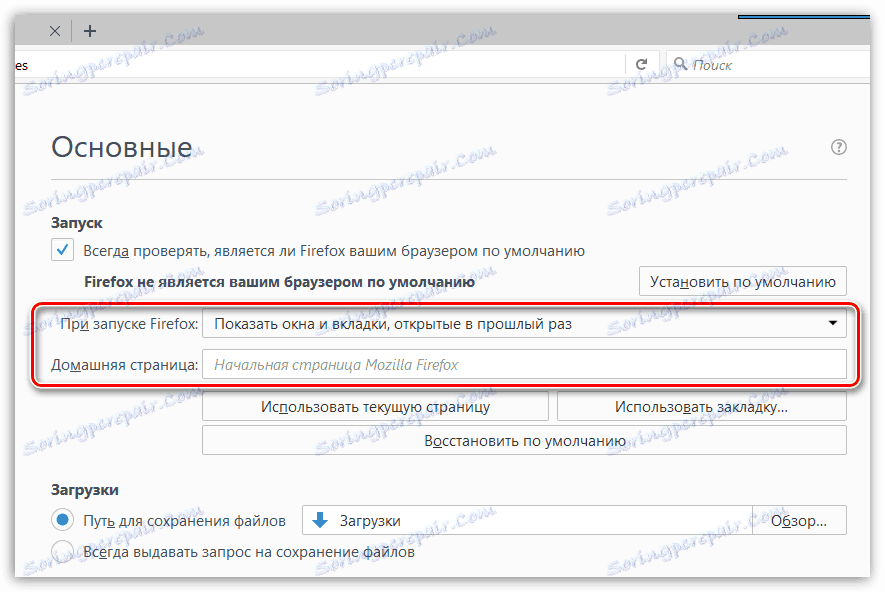
مرحله 4: سرویس جستجوی را تغییر دهید
در گوشه سمت راست بالای مرورگر رشته جستجو قرار دارد که به طور پیش فرض، به احتمال زیاد، در سایت Mail.ru جستجو خواهد کرد. روی نماد بزرگنمایی کلیک کنید و در پنجره نمایش داده شده گزینه "تغییر تنظیمات جستجو" را انتخاب کنید .
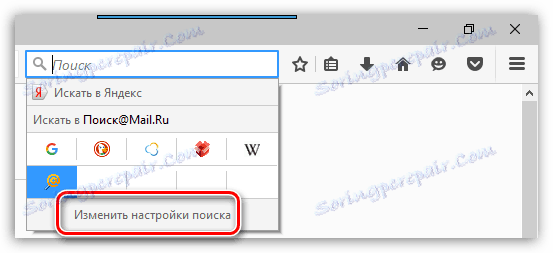
یک رشته در صفحه نمایش داده می شود که شما می توانید یک سرویس جستجوی پیش فرض را تنظیم کنید. Mail.ru را به هر موتور جستجو که انجام می دهید تغییر دهید.
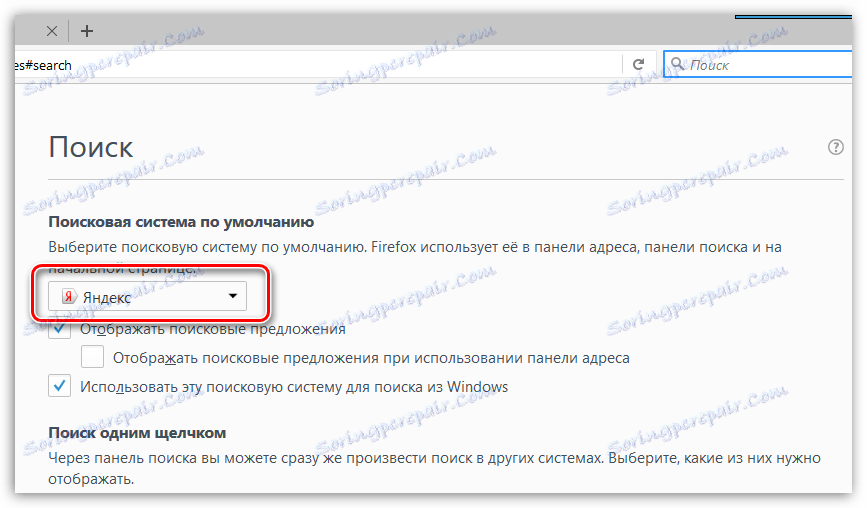
در همین پنجره، موتورهای جستجو به مرورگر شما افزوده خواهد شد. با یک کلیک یک موتور جستجوی اضافی را برجسته کرده و سپس بر روی دکمه "حذف" کلیک کنید.
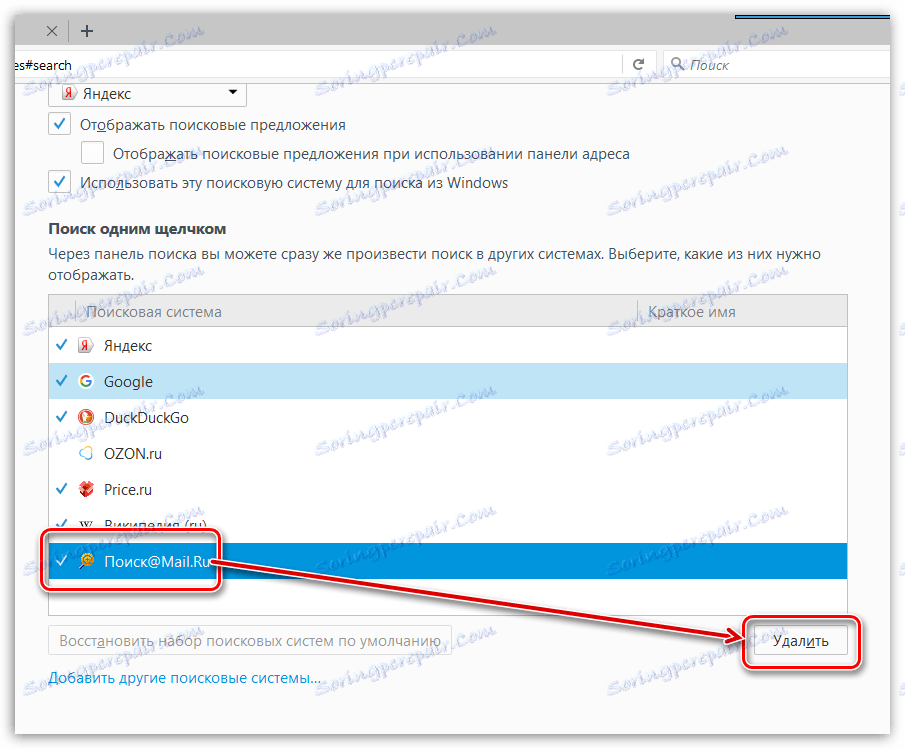
به طور معمول، چنین مراحل اجازه می دهد تا Mail.ru را از Mazila حذف کنید. از حالا به بعد، هنگام نصب برنامه ها بر روی یک کامپیوتر، توجه داشته باشید که چه نرم افزاری را نیز نصب می کنید.